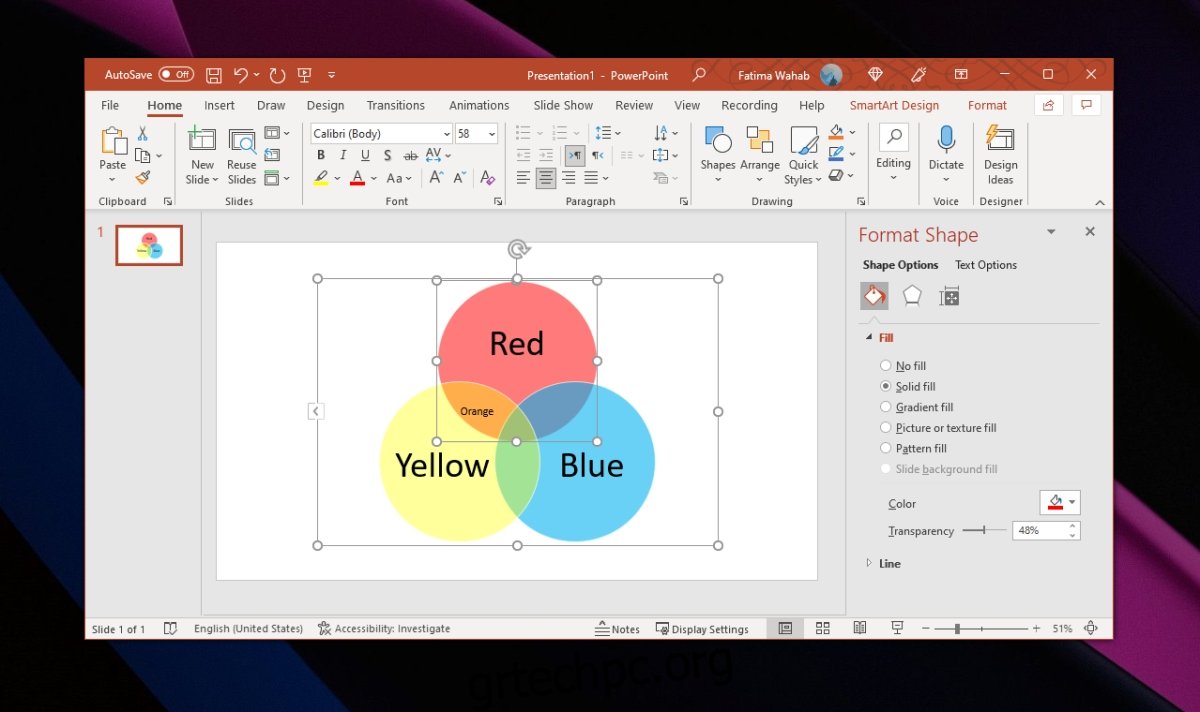Ένα διάγραμμα Venn είναι ένας πολύ καλός τρόπος για να δείξετε πώς επικαλύπτονται δύο πράγματα. Δεν πρόκειται να σας δώσει μια βαθιά, λεπτομερή κατανόηση του πώς τα πράγματα είναι παρόμοια και πώς είναι διαφορετικά, αλλά έχουν κάτι κοινό.
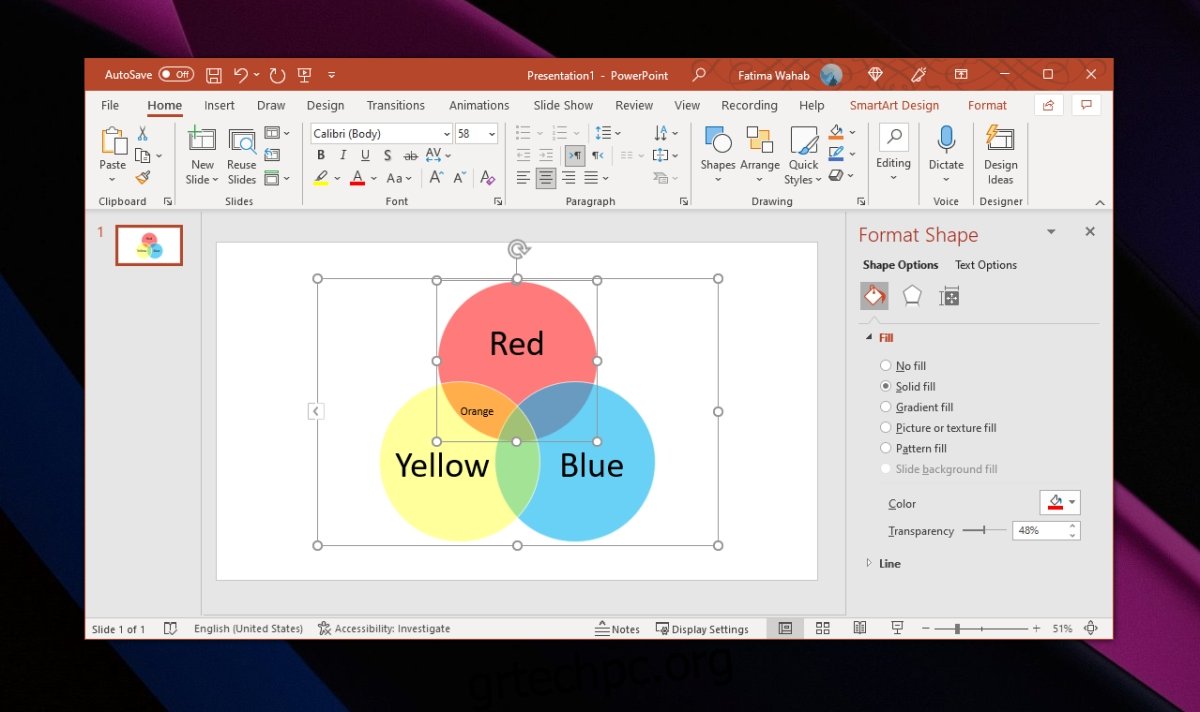
Πίνακας περιεχομένων
Διάγραμμα Venn στο PowerPoint
Το PowerPoint έχει εργαλεία για τη δημιουργία γραφημάτων και ένα διάγραμμα Venn είναι ακριβώς αυτό. ένα γράφημα. Μπορείτε να δημιουργήσετε ένα στο PowerPoint αρκετά εύκολα. Μπορείτε να χρησιμοποιήσετε τα εργαλεία σχήματος ή μπορείτε να χρησιμοποιήσετε τα ειδικά εργαλεία γραφημάτων/γραφημάτων.
Δημιουργία διαγράμματος Venn στο PowerPoint
Για να δημιουργήσετε ένα διάγραμμα Venn στο PowerPoint, ακολουθήστε αυτά τα βήματα.
Ανοίξτε ένα νέο αρχείο PowerPoint ή δημιουργήστε μια νέα διαφάνεια στο αρχείο στο οποίο εργάζεστε.
Μεταβείτε στην καρτέλα Εισαγωγή στην κορδέλα.
Κάντε κλικ στο εργαλείο SmartArt.
Από το μενού, επιλέξτε Σχέση ως τον τύπο γραφήματος που θέλετε να προσθέσετε.
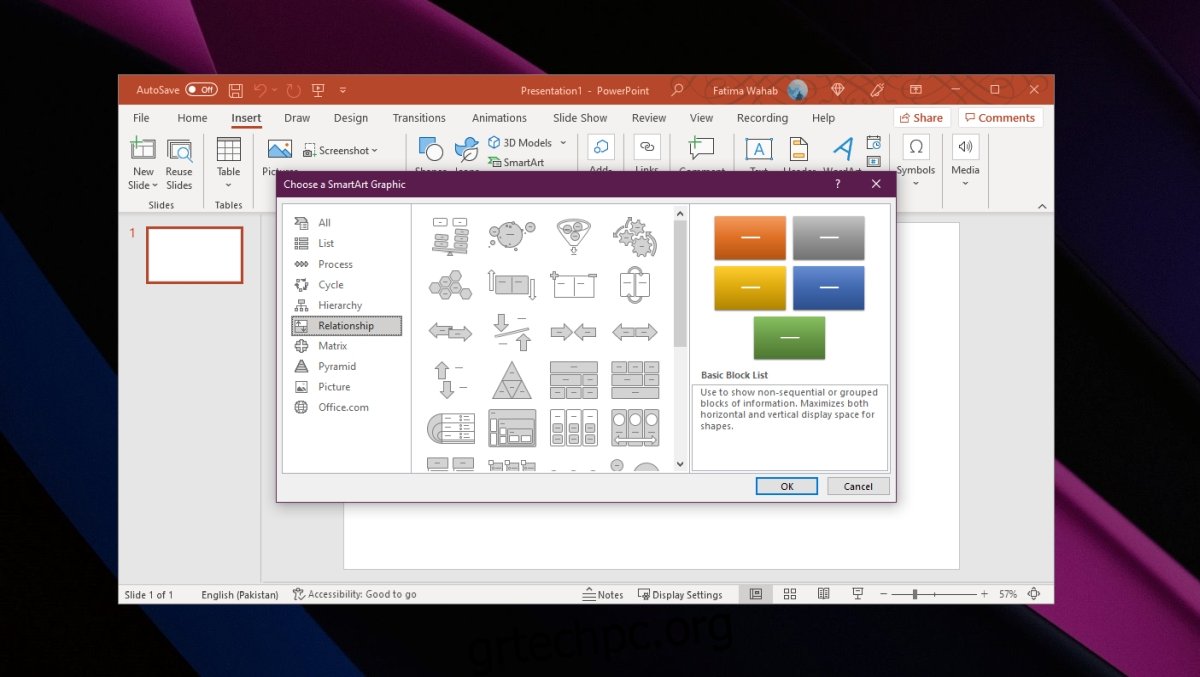
Από τη βιβλιοθήκη των διαγραμμάτων, επιλέξτε Basic Venn.
Κάντε κλικ στο OK.
Το διάγραμμα θα εισαχθεί.
Επεξεργαστείτε τις ετικέτες και προσαρμόστε το διάγραμμα.
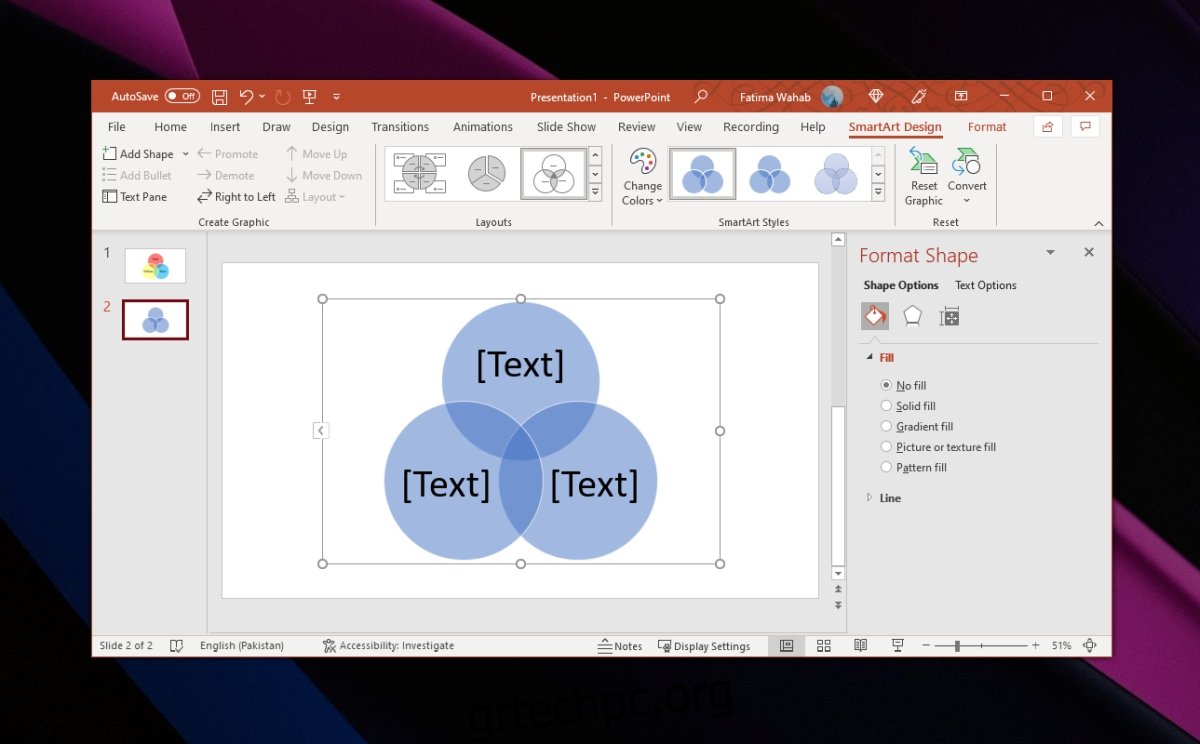
Διάγραμμα Label Venn
Το διάγραμμα Venn θα εισαχθεί με κείμενο κράτησης θέσης. Θα πρέπει να το αλλάξετε για να δώσετε νόημα στο διάγραμμα. Από προεπιλογή, θα έχει τρία στοιχεία, αλλά μπορείτε να τα προσθέσετε ή να τα αφαιρέσετε.
Κάντε δεξί κλικ σε ένα σχήμα.
Επιλέξτε Προσθήκη σχήματος από το μενού περιβάλλοντος.
Επιλέξτε Προσθήκη σχήματος μετά για να προσθέσετε έναν νέο κύκλο στα δεξιά του τρέχοντος.
Επιλέξτε Προσθήκη σχήματος πριν για να προσθέσετε έναν νέο κύκλο στα αριστερά του τρέχοντος.
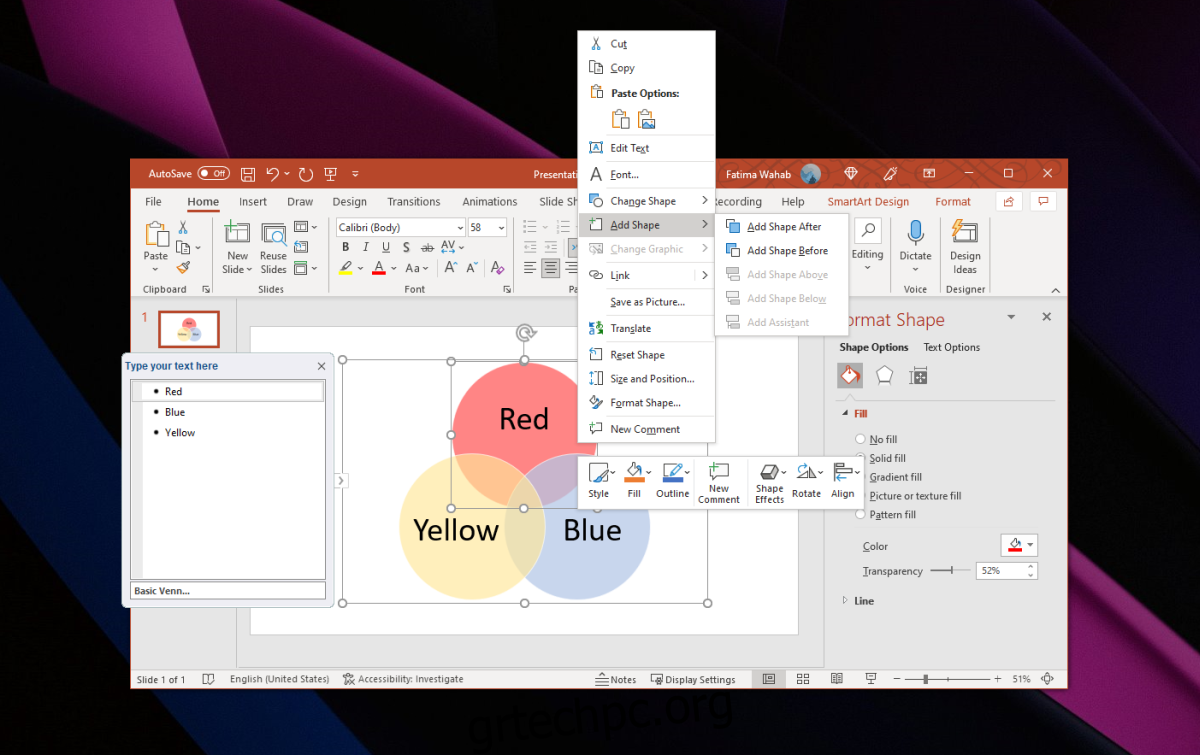
Για να προσθέσετε αυτό που εμφανίζεται στην επικαλυπτόμενη περιοχή, θα χρειαστεί να προσθέσετε μη αυτόματα ένα νέο πλαίσιο κειμένου.
Μεταβείτε στην καρτέλα Εισαγωγή στην κορδέλα.
Επιλέξτε πλαίσιο κειμένου.
Σύρετε το πλαίσιο κειμένου στην επικαλυπτόμενη περιοχή.
Εισαγάγετε τι αντιπροσωπεύει η επικαλυπτόμενη περιοχή.
Επαναλάβετε για όλες τις επικαλυπτόμενες περιοχές.
Αλλαγή χρώματος και διαφάνειας – Διάγραμμα Venn
Για να αλλάξετε το χρώμα των σχημάτων.
Επιλέξτε έναν από τους κύκλους.
Κάντε δεξί κλικ στον κύκλο και επιλέξτε Μορφοποίηση σχήματος.
Ανοίξτε το εργαλείο Γέμισμα στον πίνακα στα αριστερά.
Αλλάξτε το χρώμα του σχήματος.
Χρησιμοποιήστε το ρυθμιστικό διαφάνειας για να προσθέσετε διαφάνεια και να λάβετε το εφέ «επικάλυψης».
Επαναλάβετε για όλους τους κύκλους.
συμπέρασμα
Το εργαλείο Venn Diagram έχει δύο παραλλαγές: Απλοί και Διασυνδεδεμένοι δακτύλιοι. Δώστε τους μια δοκιμή και στους δύο. Ανάλογα με το πόσα δεδομένα πρέπει να προσθέσετε στο διάγραμμα και πόσους κόμβους θα έχει το διάγραμμα Venn, ίσως είναι καλύτερο να χρησιμοποιήσετε την έκδοση Interconnected rings. Θα έχετε τα ίδια εργαλεία στη διάθεσή σας για την προσαρμογή αυτής της δεύτερης παραλλαγής του διαγράμματος Venn.